win10修改内存显示大小的办法图解教程?
今天给小伙伴们带来win10修改内存显示大小的办法图解教程,相信许多用户都清楚win10系统有虚拟内存这个概念,然而要修改win10系统的虚拟内存显示,就必须要根据特定的办法来操作才行,针对这一问题,主编立马找到了关于的介绍,并写下了这篇办法给小伙伴们参考。
win10修改内存显示大小的办法图解教程
1、点击左下角“开始”

2、选择右边选项栏中的“控制面板”
3、在弹出的框中点击“系统”
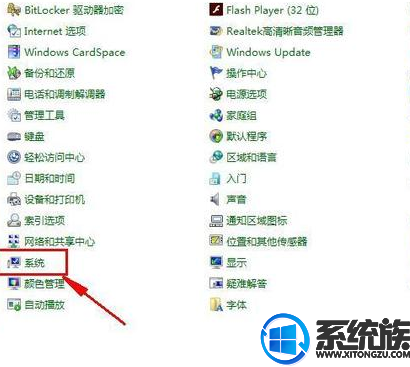
4、点击“高级系统配置”
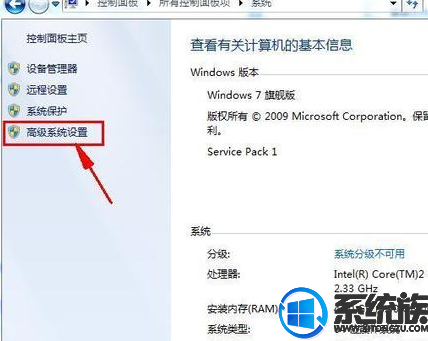
5、在系统属性配置框的“性能”中点击“配置”
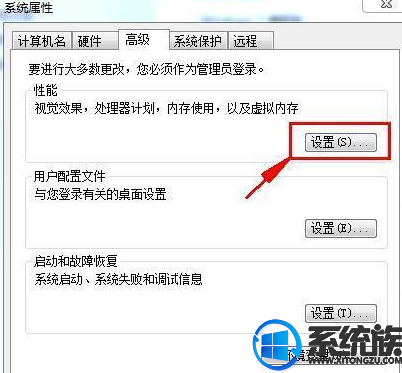
6、在性能选项框中点击“高级”选项win10修改内存显示大小的办法图解教程
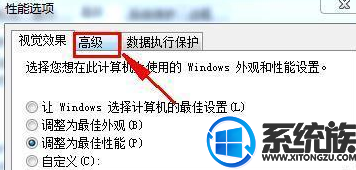
7、在“虚拟内存”中点击“更改”
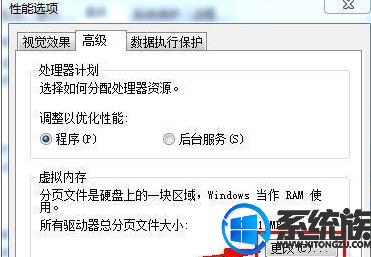
8、选择您要更改的磁盘,选择“自定义大小”
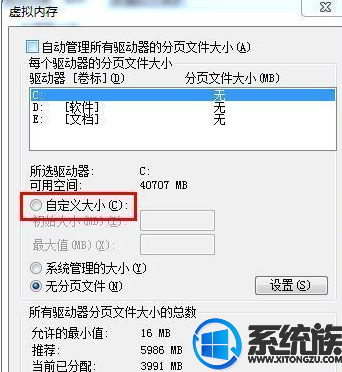
9、输入您要更改的大小,点击“确定”就完成了。
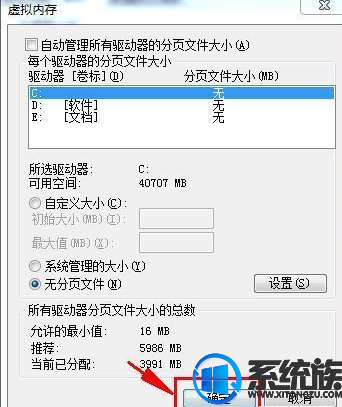
上述便是win10修改内存显示大小的办法图解教程了,小伙伴们可以根据本期主编带来的这个介绍进行操作,就可以完海尔将诶绝这个win10修改虚拟内存的问题了,如何样?是不是感觉这个介绍非常的容易简体呢?也但愿本期主编给小伙伴们带来的这个介绍,可以给大家带来协助。

 当前位置:
当前位置: